من أهم ما يميز أجهزة الآي-فون ونظام iOS هو البساطة وسهولة الاستخدام. فبمجرد شراء الهاتف يمكنك إعداده دون النظر إلى الإرشادات. وكثير منا يعرف الإعدادات العامة الشهيرة للآي-فون ويغيب عنه بعض الإعدادات الأخرى المهمة ويمر عليها مرور الكرام دون التوقف عندها ومعرفة الفائدة التي أعدت لها. وذلك لخوفه من التلاعب بها فيكون ضررا عليه وعلى هاتفه فيتركها كما هي. هذا المقال يعتبر امتدادا لمقالات سابقة تناولت أهم مزايا وإعدادات الآي-فون بالشرح والتفصيل، بغية التعرف على كل صغيرة وكبيرة في هذا الجهاز الذي بين أيدينا وكسر مقولة “أن الآي-فون لا يحمله إلا الأذكياء” لصعوبة فهم إعداداته وضبطها، والأمر في الواقع سهل وبسيط. إليك باقة من هذه الإعدادات.

◉ انظر إلى الاشعارات في لحظة
إذا كنت تستخدم آي-فون 6s أو أحدث فمن خلال ميزة الرفع للاستيقاظ يمكنك استخدام هذه الميزة. بساطة ارفع هاتفك وسترى الاشعارات وسيظل الهاتف مغلقا ولضبط هذا الإعداد من خلال الإعدادات – شاشة العرض والإضاءة – ثم فعل رفع للتنبيه.
◉ إعطاء الأولوية لبعض التنزيلات
تقوم بتحديث أكثر من تطبيق في وقت واحد؟ وتريد العمل على تطبيق منهم؟ يمكنك إخبار الآي-فون عن أي التحميلات التي تريدها أولا. هذا الإعداد مهم جدا في حالة إعداد هاتفك لأول مرة وإعادة النسخة الاحتياطية. يمكنك ضبط هذا الإعداد من خلال شاشة الآي-فون الرئيسية قم بإيجاد التطبيق التي تريد تحميله أولا ثم قم بالضغط 3D Touch على التطبيق ثم إعطاء أولوية للتنزيل من قائمة الخيارات.

◉ تغيير كثافة الكشاف
لا غنى لأي منا عن الكشاف في هاتفه. أدخلت أبل تحسينات على الكشاف في iOS 11 حيث يمكنك الاختيار بين ثلاث مستويات من إضاءة الكشاف. يتم ضبط هذا الإعداد من خلال مركز التحكم ثم الضغط المطول أو باستخدام 3D Touch على أيقونة الكشاف واختيار مستوى الإضاءة.
◉ تمكين QR رمز الاستجابة السريع
قامت أبل بدمج ماسح الأكواد QR مع تطبيق الكاميرا. يمكنك تفعيله عن طريق الإعدادات – الكاميرا – فعل خيار مسح ضوئي لرموز QR ومن خلال الكاميرا يمكنك تصوير الكود ثم سيظهر لك إشعار في أعلى التطبيق إضغط عليه وستذهب مباشرة إلى الموقع المخصص للكود. راجع مقالنا عن QR من هذا الرابط.
◉ حذف التطبيقات غير المستخدمة
يمكنك توفير مساحة على هاتفك من خلال التخلص من بعض التطبيقات التي قمت بتحميلها ومر عليها وقت دون أن تستخدمها. آبل وفرت ميزة في iOS 11 وهي إزالة التطبيق مع الإبقاء على بياناته في نفس الوقت بمعنى أنك تستطيع تحميله عند الحاجة بكل بياناته بمنتهى السهولة بمجرد الضغط عليه. يمكنك ضبط هذا الإعداد من خلال الإعدادات – عام – مساحة تخزين iPhone – اضغط على التطبيق المراد – ثم إزالة التطبيق.
◉ التقط صورة بسرعة
عندما يتعرض أحدنا لموقف ما أو يرى مشهداً مثيراً ويريد أن يلتقط صورة لهذا الموقف بسرعة قبل أن ينقضي وتضيع عليه اللقطة. وضعت آبل خيار سريع للالتقاط سواء فيديو أو صورة أو سيلفي أو حتى النمط البطيء. كل ذلك يمكنك فعله عن طريق استخدام خاصية 3D Touch على تطبيق الكاميرا واختيار الوضع المناسب وسيفتح معك بسرعة كبيرة. حيث قامت أبل بتقليل تحميل الخيارات الأخرى حتى توفر لك السرعة المناسبة.
◉ إيجاد الإيموجي الذي تريده بسرعة
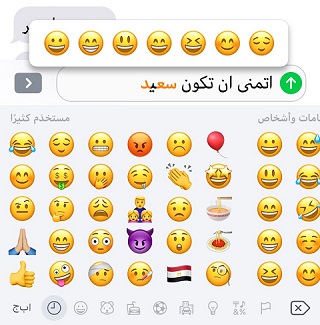
بدلا من البحث عن إيموجي مناسب بين عشرات الرموز التعبيرية يمكنك إيجاد الإيموجي المراد بطريقة أسرع من خلال تحويل الكلمة إلى صورة. ما عليك إلا كتابة الجملة ثم الضغط على الإيموجي وستظهر جميع الكلمات التي لها إيموجي باللون البرتقالي. اضغط على الكلمة وسيظهر فوقها جميع الوجوه التي تعبر عنها، اختر الإيموجي المناسب وسيحل محل الكلمة.
◉ البحث من خلال تبويبات سفاري
قمت بفتح صفحات كثير في سفاري وأردت العودة إلى صفحة معينة؟ أكيد ستقوم بالضغط مرتين على زر الهوم ثم تبحث في كل صفحة على حدة. هناك طريقة أسرع ربما لا يعرفها البعض. وهي البحث في هذه الصفحات أو التبويبات الكثيرة. كل ما عليك فعله هو جعل الهاتف في وضع Landscape والضغط على “المربعين” في يسار الشاشة ثم ستظهر لك جميع التبويبات على هيئة مربعات وفوقها مربع البحث.

◉ تغيير جودة تصوير الفيديو
تريد التصوير بجودة عالية 4K مثلا؟ لك ذلك ولكن اعلم أن ذلك سيؤثر على مساحة هاتفك. أما إن كان فيلما قصيرا فلا بأس. اذهب الإعدادات – الكاميرا – تسجيل الفيديو – واختر الجودة التي تريدها.
◉ التحويل من الواي فاي الضعيف إلى بيانات الهاتف.
أخبر هاتفك بالتحويل إلى بيانات الهاتف إذا كان الواي فاي ضعيفا. وذلك من خلال الإعدادات – خلوي – انزل إلى أسفل القائمة – فعل مساعد Wi-Fi.
◉ تحديد وقت معين لإيقاف الموسيقى
كثير منا ينام على القرآن أو يستمع إلى محاضرة أو خطبة أو غير ذلك قبل أن ينام، ثم يغلبه النوم ويترك الهاتف يعمل ربما إلى الصباح. فيصبح وقد نفذت بطاريته ولا يملك الوقت لشحنها قبل ذهابه إلى العمل. هل يمكنني أن أحدد وقتا معينا يتم إيقاف الموسيقى فيه؟ نعم يمكنك ذلك. قم بتشغيل المقطع الصوتي المراد – ثم افتح المؤقت – حدد الوقت المناسب – ثم اضغط على “عند انتهاء الموسيقى”، وانزل إلى أسفل القائمة ستجد خيار “إيقاف الموسيقى” اضغط عليه وسيتم إيقاف الموسيقى في الوقت الذي حددته – لا تنسى الضغط على بداية. راجع مقالنا السابق عن هذه الميزة عبر هذا الرابط.
◉ الرد على المكالمات الواردة برسالة من إعدادك
أنت مشغول ولم تستطيع الرد على المكالمات القادمة؟ يمكنك ضبط رسالة مقدما كيفما شئت حتى يتسنى لك إرسالها وقتما تكون مشغولاً بدلاً من الرد على المكالمات. اذهب إلى الإعدادات – الهاتف – الرد برسالة – يمكنك تعديل الرسالة بما تريد.
◉ ملاحظاتك في أمان تام
تطبيق الملاحظات من التطبيقات المهمة في الهاتف، يمكنك حفظ كل بياناتك وإيملاتك وأرقام السر وأرقام الحسابات وما إلى ذلك على تطبيق الملاحظات بكلمة سر. وذلك بالتأكيد أكثر أمانا من تطبيقات الطرف الثالث. يمكنك ذلك من خلال الإعدادات – الملاحظات – كلمة السر – تمكين Touch ID ثم ضبط كلمة السر. بعد ذلك اذهب إلى تطبيق الملاحظات وقم باستخدام 3D Touch على الملاحظة ثم السحب لأعلى، ستجد خيارات منها قفل الملاحظة. ويمكنك فعلها بطريقة أخرى من خلال السحب ناحية اليمين أو اليسار حسب لغة الهاتف والضغط على علامة القفل.
◉ اكتب التعليمات لسيري بدلا من التحدث معها
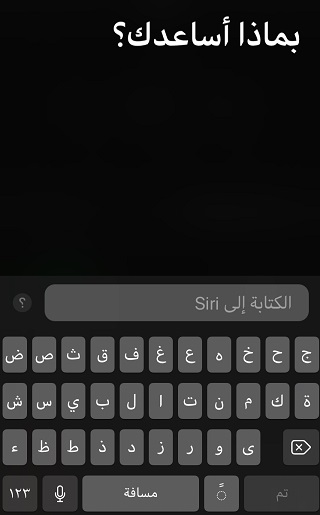
أردت أن تعطي تعليمات لسيري ولكنك في مكان ما ولا تستطيع أن تتحدث مع سيري، يمكنك الكتابة بدلا من الكلام. اذهب إلى الإعدادات – إمكانية وصول ذوي الاحتياجات الخاصة – Siri – ثم فعل خيار الكتابة إلى Siri وبمجرد استدعاء سيري ستظهر لك لوحة المفاتيح وخانة الكتابة إلى سيري. وبذلك يمكنك التحدث مع سيري أو الكتابة معه أو معها.
◉ تقليل حجم الاشعارات
تظهر الإشعارات بتفاصيلها على الشاشة، ويمكنك معرفة محتوى الإشعار من خلال المعلومات المختصرة الظاهرة معه. وإذا كنت مهتما بالخصوصية وتريد منع ظهور هذه المعلومات مع الإشعارات إذهب إلى الإعدادات – الإشعارات – إظهار المعاينات – اختر مطلقا، ليتم منع ظهور المعلومات المصاحبة للإشعار.
أي الإعدادات السابقة تراه الأكثر فائدة؟ إذا كان عندك إعداد مفيد لا نعرفه شاركنا إياه في التعليقات.
جميع الحقوق محفوظة ©آي-فون إسلام, 2018. | رابط الموضوع | التعليقات |
بطاقات: حيل
هذا المقال 15 حيلة في iOS لابد أن تعرفها ظهر اولاً في آي-فون إسلام.
from آي-فون إسلام http://ift.tt/2DM2FGl
تعليقات
إرسال تعليق